На чтение 4 мин. Опубликовано 15.12.2019
By admin in Apple, Разное Март 28, 2018
Возникла на днях необходимость подключить Magic Mouse к ПК на Windows 10, в принципе подключилось по Bluetooth все быстро и четко, но и без нюансов не обошлось, скролл на мышке не работал. Вот собственно и решил поделится решением, дабы сэкономить вам время потраченное на чтение форумов и статей на платный софт, так же скину ссылки которые будут полезны тем, кто захочет восстановить или хотя бы понять, что с его Мак-ом происходит.
И так, про мышку, как всегда обратился к гуру знаний, а именно к поисковику Google. Куча разных ссылок на платный софт, статьи про этот же волшебный софт, и форумы, на которых много лишнего, но все же нашел решение, простое как 3 копейки, при наличии нормального описания.
Для того чтоб запустить нормальную работу скролла на Magic Mouse для Windows 10 мне помогли следущие шаги:
- Естественно синхронизация мышки через Bluetooth с ПК.
- Пакет драйверов Boot Camp 5.1.5769 для Windows, вот ссылка https://support.apple.com/kb/DL1837?viewlocale=ru_RU&locale=ru_RU
В описание на сайте Apple не упомянута поддержка Windows 10, но у меня все заработало нормально. Нам не нужено устанавливать весь пакет. Качаем архив с ссылке указанной выше, открываем архив и идем по пути к нужному нам фаилу: Boot Camp 5.1.5769/BootCamp/Drivers/Apple/ . Тут мы находим драйвер с названием AppleWirelessMouse64.
- Запускаем и устанавливаем найденный драйвер.
- После завершения установки выключаем и включаем Magic Mouse (выкдючаем с рубильника на самой мышки, а не отвязываем от блютуза или еще каким-то способом)
После этих шагов, у меня, все заработало нормально на Windows 10.
Вот еще пару полезных ссылок для работы над восстановлением Mac-ов:
- Если во время загрузки MacOS вылезла нестандартная, для вас, хрень, то просмотрите информацию по ссылке, возможно вы найдете причину:
- Сочетания клавиш при запуске Mac, понадобятся в случае необходимости восстановить или переустановить систему:
Тут же хотел добавить способ сброса SMC (System Management Controller), прочитанный на одном из форумов. Понадобилось это при пересадке накопителя с одного макбука на другой., При пересадке второй макбук не хотел видить накопитель, не находил партицию загрузки. После сброса все заработало.
Сброс SMC — вытаскиваем аккумулятор(отсоединяем конектор от платы), потом нажимаем и удерживаем кнопку power 5 сек, не отпуская подключаем зарядку и ждем пока он включится (кнопку при этом продолжаем удерживать), на правильный сброс указывают работающие на максимальных оборотах вентиляторы.
В принципе все, может эта инфа кому то будет полезна. ��
- Версия: 6.0.6200.0 (31 авг 2015)
- Файл *.inf: applewirelessmouse.inf
- Версия: 4.0.0.1 (01 июн 2011)
- Файл *.inf: applebmt.inf
Драйверы для Apple Wireless Mouse собраны с официальных сайтов компаний-производителей и других проверенных источников. Официальные пакеты драйверов помогут исправить ошибки и неполадки в работе Apple Wireless Mouse (устройства ввода). Скачать последние версии драйверов на Apple Wireless Mouse для компьютеров и ноутбуков на Windows.
Содержание
- Скачать драйвер
- Скачать и обновить нужные драйверы автоматически
- Changelog
Скачать драйвер
Скачать и обновить нужные драйверы автоматически
© 2015-2019 DriverHub
Все названия продуктов, логотипы и торговые марки являются собственностью соответствующих владельцев. Все названия компаний, продуктов и услуг, используемые на этом сайте, предназначены только для идентификации.
All downloads include a fully functional 28 day trial period and support for Windows 32bit and 64bit.
Download the version which matches your Windows operating system.
In case you get a corrupt download, in your Edge browser select Save as instead of Run.
.
| The operating system of this computer is: | ||||
| Licensed and trial version | Windows support | Version | Status | Release date |
|---|---|---|---|---|
| MagicUtilities-Setup-3.0.8.7-Win10.exe | Windows 10.0 | 3.0.8.7 | Major update | 12 Nov 2019 |
| MagicUtilities-Setup-3.0.8.7-Win78.exe | Windows 7+8 | 3.0.8.7 | Major update | 12 Nov 2019 |
Changelog
| Apple device name | Color | Year | Power | Connection | |
|---|---|---|---|---|---|
 |
Magic Mouse 2 |  |
2018 | Rechargeable | Bluetooth / USB |
 |
Magic Mouse 2 |  |
2015 | Rechargeable | Bluetooth / USB |
 |
Magic Mouse |  |
2009 | 2x AA batteries | Bluetooth |
 |
Magic Keyboard with Numeric Keypad |  |
2018 | Rechargeable | Bluetooth / USB |
 |
Magic Keyboard with Numeric Keypad |  |
2017 | Rechargeable | Bluetooth / USB |
 |
Magic Keyboard |  |
2015 | Rechargeable | Bluetooth / USB |
 |
Apple Wireless Keyboard |  |
2007-11 | 2|3x AA batteries | Bluetooth |
 |
Magic Trackpad 2 |  |
2018 | Rechargeable | Bluetooth / USB |
 |
Magic Trackpad 2 |  |
2015 | Rechargeable | Bluetooth / USB |
 |
Magic Trackpad |  |
2011 | 2x AA batteries | Bluetooth |
Legacy downloads for license holders of the previous versions 1.x and 2.x.
Version 3 of the Magic Utilities is a paid upgrade, more details here.
В этом руководстве мы покажем вам различные способы решения проблемы с прокруткой, которая не работает в Apple Magic Mouse на ПК с Windows 10/11. Если оставить в стороне эстетику, одной из основных причин, почему беспроводная мышь от гиганта из Купертино так популярна среди масс, является множество отличных жестов, которые она видит.
От смахивания влево и вправо для переключения страниц и приложений до двойного касания для увеличения/уменьшения масштаба или перемещения пальцев вверх и вниз для прокрутки — его опыт использования буквально не имеет себе равных. В связи с этим не секрет, что многие пользователи Windows также склоняются к этой мыши.
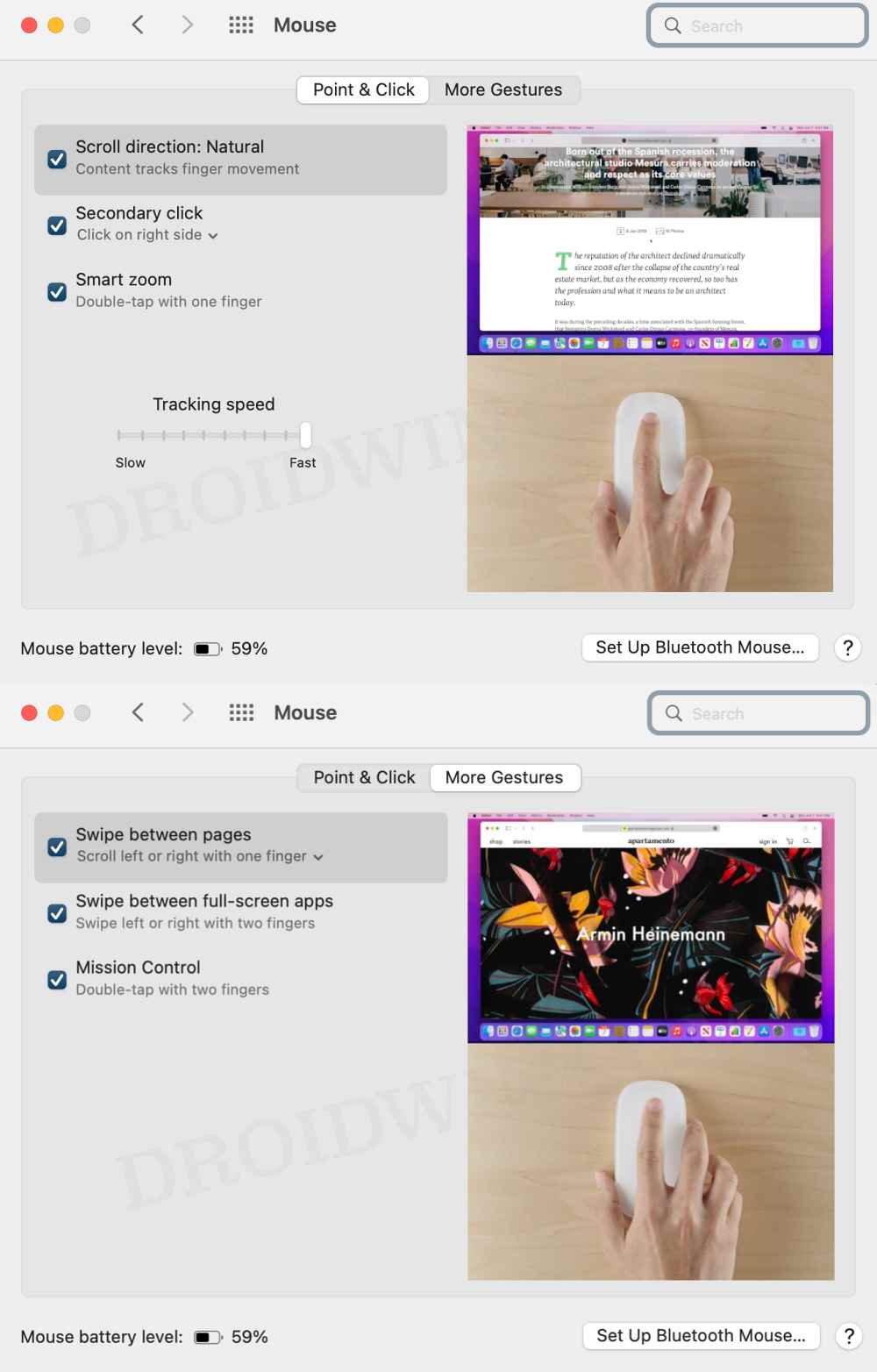
Но хотя они могут успешно соединить свою мышь Apple Magic Mouse со своим ПК с Windows 10/11, они не могут использовать жест прокрутки. Если вы тоже находитесь в одной лодке, то это руководство поможет вам. Следите за исправлениями.
Рекомендуется попробовать каждый из перечисленных ниже обходных путей, а затем посмотреть, какой из них принесет вам успех. Итак, имея это в виду, давайте начнем.
ИСПРАВЛЕНИЕ 1. Установите AppleWirelessMouse64.
AppleWirelessMouse64 — это драйвер Windows от Apple для вашей мыши Magic Mouse. Это первое необходимое условие, которое должно быть на вашем ПК, прежде чем вы сможете использовать мышь или любой из этих жестов. Так что если вы еще не установили его, то сделайте это прямо сейчас.
- Для начала скачайте официальную Программное обеспечение для поддержки Boot Camp от Apple.
- После загрузки извлеките его в любое удобное место на вашем ПК.
- Затем перейдите в извлеченную папку > BootCamp > Drivers > Apple.
- Теперь дважды щелкните файл applewirelessmouse64.exe, чтобы запустить установку.
- Затем следуйте инструкциям на экране, чтобы завершить настройку.
- После этого проверьте, исправляет ли это прокрутку, не работающую в Apple Magic Mouse в Windows 10/11.
ИСПРАВЛЕНИЕ 2: Установите Magic Utilities
Многие пользователи смогли решить эту проблему, попробовав стороннее приложение Magic Utilities. Обратите внимание, что он поставляется только с 28-дневной бесплатной пробной версией, после чего вам придется выложить несколько долларов. Итак, имея это в виду, давайте начнем.
- Для начала скачайте Приложение «Волшебные утилиты» на вашем ПК.
- Затем запустите его, установите флажок «Утилиты Magic Mouse» и нажмите «Далее».
- Теперь начнется установка. Когда закончите, нажмите Готово.
- Magic Utilities теперь запустится, установите флажок «Прокрутка», чтобы включить его.
- Затем настройте остальные параметры прокрутки в соответствии с вашими требованиями.
- Проверьте, исправляет ли это прокрутку, не работающую в Apple Magic Mouse в Windows 10/11.
ИСПРАВЛЕНИЕ 3. Повторное сопряжение Magic Mouse
Следующим вашим действием должно быть отсоединение мыши от ПК, а затем повторное сопряжение. Это обновит основные настройки Bluetooth вашей мыши и также может решить основную проблему. Итак, давайте проверим это исправление и посмотрим на результаты.
- Запустите меню «Настройки» с помощью сочетания клавиш Windows + I.
- Затем перейдите в раздел «Bluetooth и устройства» в левой строке меню.
- Теперь щелкните значок переполнения рядом с мышью и выберите «Удалить устройство».
- После этого перейдите в раздел «Bluetooth и устройства» и нажмите «Добавить устройство».
- После этого выберите Bluetooth из списка.
- Теперь нажмите «Мышь» в списке устройств. Вот и все.
- Теперь ваша мышь Apple Mouse сопряжена и подключена к ПК с Windows 10/11.
- Проверьте, исправляет ли это прокрутку, не работающую в Apple Magic Mouse в Windows 10/11.
ИСПРАВЛЕНИЕ 4. Удаление сторонних приложений
Если на вашем ПК установлено какое-либо другое стороннее программное обеспечение, связанное с мышью, оно может конфликтовать с нормальной работой мыши. Поэтому рекомендуется удалить все эти приложения, а затем проверить результаты.
- Вызовите «Выполнить» с помощью сочетаний клавиш Windows + R.
- Затем введите ключевое слово ниже и нажмите Enter.appwiz.cpl
- Теперь выберите конфликтующее стороннее приложение из списка и нажмите «Удалить».
- Проверьте, исправляет ли это прокрутку, не работающую в Apple Magic Mouse в Windows 10/11.
ИСПРАВЛЕНИЕ 5. Отключение сторонних служб
Сторонний сервис также может создать несколько препятствий для прокрутки мыши. Поэтому вам следует подумать об отключении всех служб, не связанных с Microsoft, а затем проверить результаты. Вот как это можно сделать:
- Перейдите в меню «Пуск», найдите «Конфигурация системы» и откройте его.
- Затем перейдите на вкладку «Службы», установите флажок «Скрыть все службы Microsoft» и нажмите кнопку «Отключить все».
- Затем перейдите на вкладку «Автозагрузка» и нажмите «Открыть диспетчер задач».
- Теперь выберите процесс из списка и нажмите «Отключить». Сделайте это для всех запущенных служб.
- После этого перезагрузите компьютер и проверьте, исправляет ли он прокрутку, не работающую в Apple Magic Mouse в Windows 10/11.
ИСПРАВЛЕНИЕ 6. Загрузитесь в безопасном режиме
В некоторых случаях стороннее приложение может конфликтовать с обычным процессом обмена данными. Лучший способ проверить и, следовательно, исправить эту проблему — загрузить компьютер в безопасном режиме. Это отключит все сторонние приложения и даст вам стандартную среду только с системными приложениями. Если вы можете установить приложение в этом режиме, то виновником действительно является стороннее приложение или программное обеспечение. Таким образом, вы должны рассмотреть возможность удаления его прямо сейчас. Вот как:
- Откройте диалоговое окно «Выполнить» с помощью сочетания клавиш Windows + R.
- Затем введите приведенную ниже команду и нажмите Enter, чтобы открыть менюmsconfig конфигурации системы.
- Теперь перейдите на вкладку «Загрузка» и установите флажок «Безопасный режим» в разделе «Параметры загрузки».
- Наконец, нажмите «ОК», а затем «Перезагрузить» в диалоговом окне подтверждения.
- Теперь ваш компьютер загрузится в среду восстановления Windows.
- Перейдите в раздел «Устранение неполадок»> «Дополнительные параметры»> «Параметры запуска»> «Перезагрузить»> «Нажмите 4», чтобы загрузиться в безопасном режиме.
- Проверьте, исправляет ли это прокрутку, не работающую в Apple Magic Mouse в Windows 10/11. Если это так, то виновником действительно является одно из сторонних приложений.
- Поэтому загрузите компьютер в обычном режиме, а затем удалите недавно установленные приложения, после которых вы столкнулись с этой проблемой.
Вот и все. Это были различные способы решения проблемы с прокруткой, не работающей в Apple Magic Mouse на ПК с Windows 10/11. Если у вас есть какие-либо вопросы относительно вышеупомянутых шагов, сообщите нам об этом в комментариях. Мы вернемся к вам с решением в ближайшее время.
-
Главная -
Драйверы
-
Устройства ввода
-
Устройства ввода Apple
- Apple Wireless Mouse
Установить драйверы автоматически
Бесплатное ПО
Доступные драйверы (1)
-
Apple Wireless Mouse
Тип драйвера:
Human Interface Devices (HID)
Производитель:
Apple Inc
Версия:
4.0.0.1
(01 июн 2011)
Файл *.inf:
applebmt64.inf
Установить драйвер
Скачать драйвер
Windows Vista x64, 7 x64, 8 x64, 8.1 x64, 10 x64
-
BTHENUM{00001124-0000-1000-8000-00805F9B34FB}_VID&000205AC_PID&030D
-
BTHENUM{00001124-0000-1000-8000-00805F9B34FB}_VID&000205AC_PID&0310
-
В каталоге нет драйверов для Apple Wireless Mouse под Windows.
Скачайте DriverHub для автоматического подбора драйвера.
Драйверы для Apple Wireless Mouse собраны с официальных сайтов компаний-производителей и других проверенных источников.
Официальные пакеты драйверов помогут исправить ошибки и неполадки в работе Apple Wireless Mouse (устройства ввода).
Скачать последние версии драйверов на Apple Wireless Mouse для компьютеров и ноутбуков на Windows.
Скачать и обновить нужные драйверы автоматически
Скачать DriverHub
Версия: 1.3.7.1452 для Windows 7, 8, 10 и 11
Бесплатное ПО
Скачивая программу, Вы принимаете условия Пользовательского соглашения и Политик конфиденциальности.
В комплекте идет опциональное ПО
В комплекте идет опциональное ПО
- Yandex Browser
- Opera Browser
- Avast Free Antivirus
- World of Tanks
- World of Warships
